에디터 X: 사이트를 Wix 에디터 버전으로 복원하기
2 분 분량
에디터 X는 에이전시 및 프리랜서를 위한 새로운 플랫폼인 Wix Studio로 전환됩니다.Wix Studio에 대해 자세히 알아보세요.
사이트의 이전 Wix 에디터 버전에서 사이트가 어떠했는지 확인하고 필요한 경우 버전을 복원하세요. 이는 Wix 에디터로 디자인하고자 한다면 언제든지 Wix 에디터로 돌아갈 수 있음을 의미합니다.
이 도움말에서 사이트를 복원하는 방법을 확인하세요.
중요!
현재는 Wix 에디터에서 에디터 X로 사이트를 이전하는 옵션은 사용할 수 없습니다.
에디터에서 사이트 복원하기
에디터 X에서 작업하는 동안 언제든지 Wix 에디터로 이전할 수 있습니다. 사이트 히스토리 섹션에는 사이트의 모든 이전 버전이 표시되므로, 필요한 버전을 선택하고 클릭 한 번이면 복원할 수 있습니다.
에디터에서 사이트를 복원하려면:
- 에디터 X 상단에서 사이트를 클릭합니다.
- 사이트 히스토리를 선택합니다.
- 목록을 사용해 복원하고자 하는 Wix 에디터 버전을 찾습니다.
- 해당 버전 옆 화살표
 아이콘을 클릭합니다.
아이콘을 클릭합니다. - 버전을 검토해 복원하려는 버전인지 확인합니다.
- 복원을 클릭합니다.
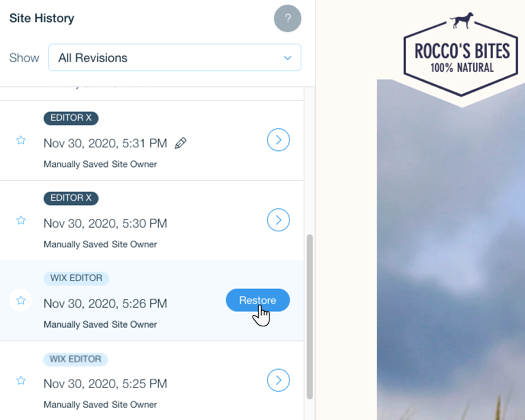
대시보드에서 사이트 복원하기
현재 에디터 내에서 작업하고 있지 않은 경우 대시보드를 사용해 Wix 에디터로 돌아갈 수도 있습니다. 사이트 설정에서는 이전 버전에 대한 전체 액세스 권한이 있으므로 필요한 버전을 선택하고 복원하세요.
대시보드에서 사이트를 복원하려면:
- 사이트 대시보드로 이동합니다.
- 왼쪽에서 설정을 클릭합니다.
- 사이트 설정을 클릭합니다.
- 사이트 히스토리 아래에서 버전 복원하기를 클릭합니다.
- 목록을 사용해 복원하고자 하는 Wix 에디터 버전을 찾습니다.
- 해당 버전 옆 화살표
 아이콘을 클릭합니다.
아이콘을 클릭합니다. - 버전을 검토해 복원하려는 버전인지 확인합니다.
- 복원을 클릭합니다.
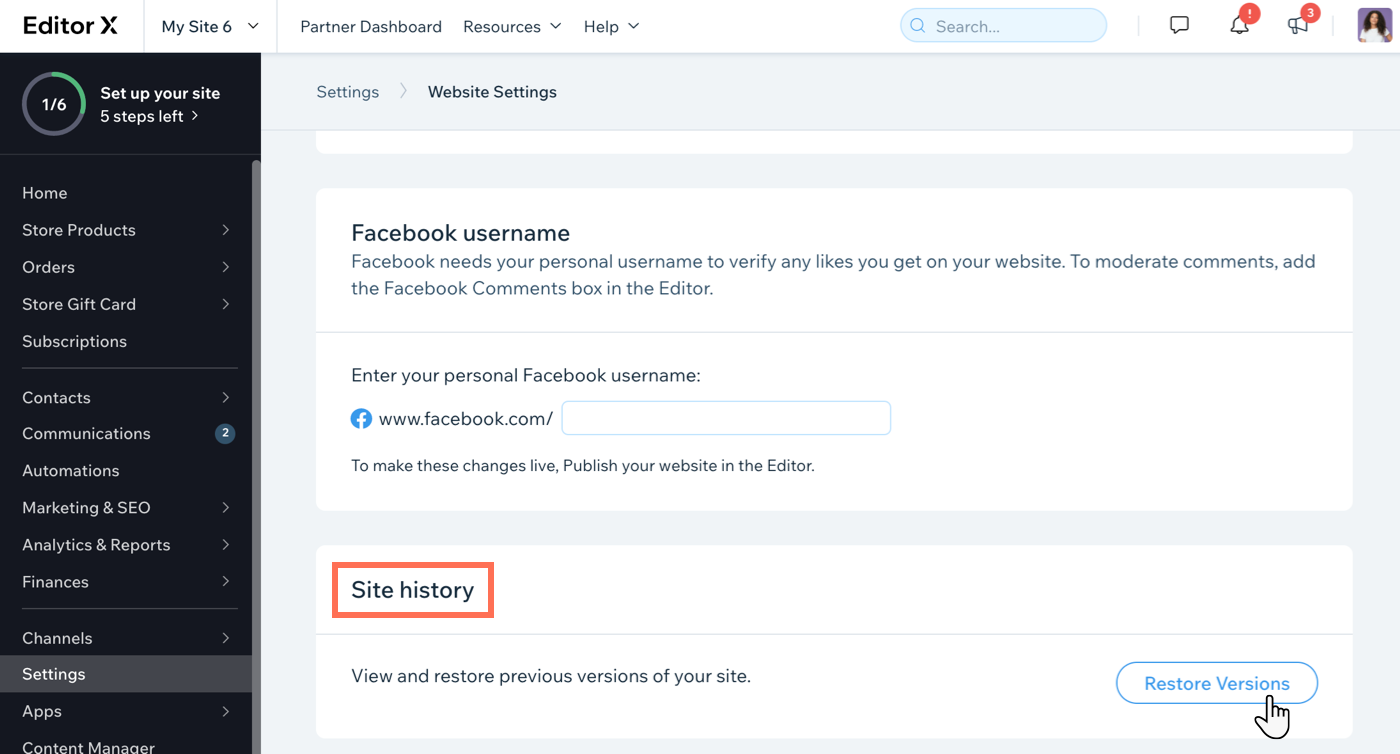
도움말:
아직 에디터 X 사이트를 게시하지 않았다면, 상단에서 도움말을 클릭한 후 Wix 에디터로 복원하기를 선택해 Wix 에디터로 돌아갈 수 있습니다.